パスコードやFace IDなしでiPhoneを無料で開く方法
ロック画面は、iPhoneをはじめとするデバイスがすべてのユーザーのために設定している保護機能です。iPhoneは、Face ID、パスコード、Touch IDといった高度なセキュリティ機能を備えていることで知られています。しかし、デバイスのロック解除時に問題が発生するユーザーもいます。中にはパスワードを忘れてしまった人もいるでしょう。そこで、問題解決のための最適なチュートリアルをお探しなら、きっとお役に立てるはずです。この記事では、パスコードやFace IDを使わずにiPhoneのロックを解除する方法をご紹介します。これにより、処理後にデバイスを効果的に開くことができます。さあ、今すぐこの記事を読んで、ロック解除の最適な方法について学んでください。 パスコードやFace IDなしでiPhoneのロックを解除する.
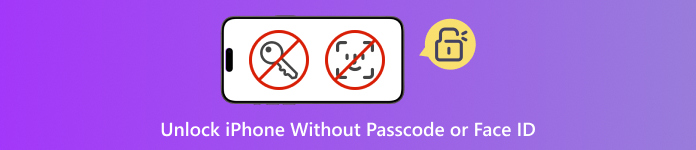
記事上で:
パート1. パスコードやFace IDなしでiPhoneのロックを解除できますか?
パスコードやFace IDなしでiPhoneのロックを解除できるかどうか知りたいなら、答えは「はい」です。パスワードやFace IDを使わずにデバイスを開く方法はいくつかあります。しかし、Appleはセキュリティとプライバシーを最優先しているため、手順は複雑です。それでも、デバイスを開く方法はいくつかあります。そのため、最適な方法をすべて知りたい場合は、この記事のすべてを読んでください。
パート2. パスコードやFace IDなしでiPhoneを開く方法
上で述べたように、iPhoneのロック解除は簡単ではありません。Appleは、デバイスが盗難され、他人に使用されないようにしています。そのため、パスコードを忘れてしまい、何らかの理由でデバイスが顔認証できない場合は、こちらのガイドをご覧ください。パスコードやFace IDを使わずにiOSデバイスのロックを解除するには、 iPhoneロック解除ソフトウェアソフトウェアの助けを借りて、iOS デバイスを効果的かつ迅速に開くことができます。
すべてのソフトウェアの中で、私たちがお勧めするのは imyPass iPassGo 最も信頼できるソフトウェアです。iPhoneのどのモデルをお使いの場合でも、このソフトウェアを使えばデバイスのロックを解除できます。このプログラムは様々なプラットフォームに簡単にダウンロードできます。MacとWindowsの両方のパソコンでアクセス/インストールできるため、あらゆるユーザーに適しています。したがって、imyPass iPassGoは、希望どおりの結果を得るために頼りになる、最も強力なiPhoneロック解除ツールの一つであると結論付けることができます。
パスコードや Face ID を使用せずに iPhone 17 やその他の iPhone モデルのロックを解除する方法を知りたい場合は、以下に示す簡単な手順に従ってください。
まず最初にダウンロードしてインストールします imyPass iPassGo MacまたはWindowsでプログラムを起動します。 ボタン ロック解除ツールにもっと簡単にアクセスするには、以下を参照してください。
その後、USBまたはLightningケーブルを使用してiOSデバイスをデスクトップに接続します。デスクトップがiPhoneを認識したら、ソフトウェアを起動して パスコードを消去 特徴。
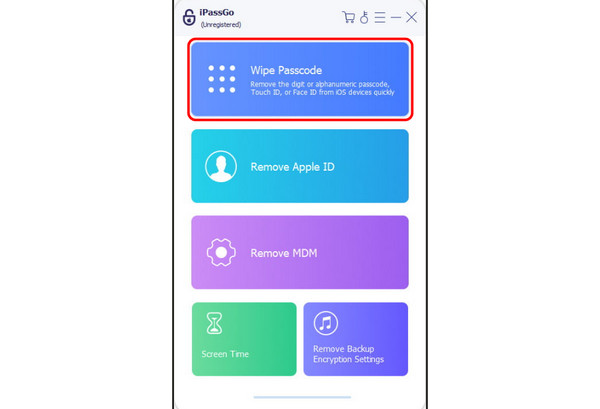
次のステップでは、ファームウェアアップデートのダウンロードを促すメッセージが表示されます。ダウンロードが完了したら、 始める ボタンを押して、iPhone のロック解除プロセスを開始します。

完了したら、パスコードを消去してタップします 次 最後のプロセスです。これで、デバイスからパスコードが自動的に削除されます。
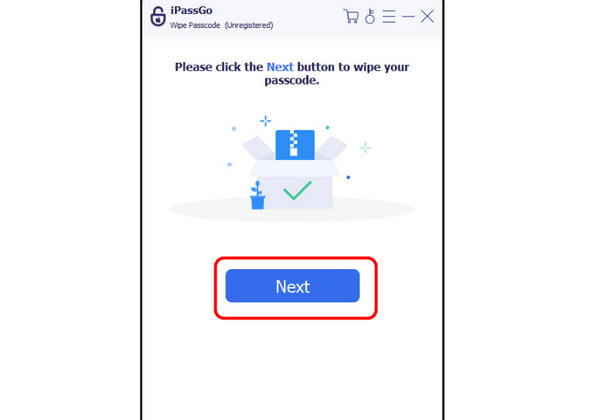
imyPass iPassGoの良い点
• このソフトウェアは、スムーズな iOS ロック解除手順を提供できます。
• プログラムは豊富な機能とユーザーフレンドリーなインターフェースを提供できます。
• 以下のことが可能です iPhoneから古いApple IDアカウントを削除する.
• iPhone のスクリーンタイムを回避できます。
• ソフトウェアのダウンロード/アクセスはシンプルで高速なプロセスです。
• 実行にはインターネット接続は必要ありません。
imyPass iPassGoの欠点
• ソフトウェアの高度な機能すべてにアクセスするには、プレミアム バージョンを購入する必要があります。
パート3. パスコードやFace IDを使わずにiPhoneのロックを解除する他の方法
このセクションでは、パスコードや Face ID を使わずに iPhone のロックを解除する別の方法を紹介します。
方法1. ロック画面で「iPhoneを消去」オプションをタップする
使用方法 iPhoneを消去する iPhoneの「データ消去」オプションもロック解除の1つの方法です。ただし、iOS 15.2以降のiOSを搭載したデバイスでのみ機能するため、ご注意ください。iPhoneのデータを消去するには、以下の手順をご覧ください。
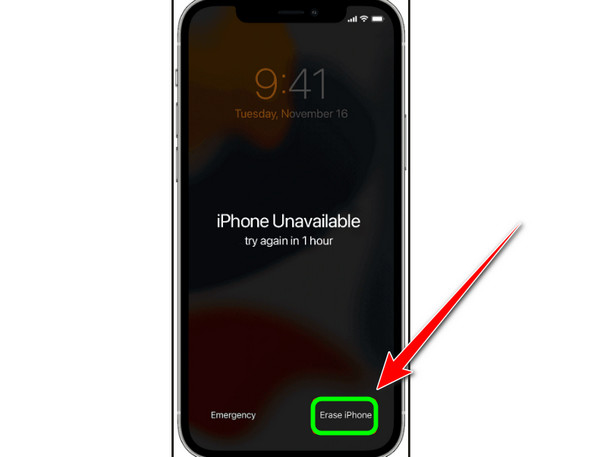
デバイスの画面に「iPhone を消去」オプションが表示されるまで、間違ったパスコードを入力します。
その後、それを押して、Apple ID の資格情報を入力します。
完了したら、「消去」ボタンを押してiPhoneのデータを消去することを確認します。デバイスが完全にロック解除されるまで、プロセスが完了するまでお待ちください。
方法2.音声コントロール機能を使用する
パスコードやFace IDを使ってiPhoneのロックを解除できない場合は、 音声コントロール この機能を使うには、「Hey Siri。iPhoneのブロックを解除して」と言うだけです。ただし、その前に、この機能がすでに有効になっていることを確認してください。有効にするには、以下の手順に従ってください。
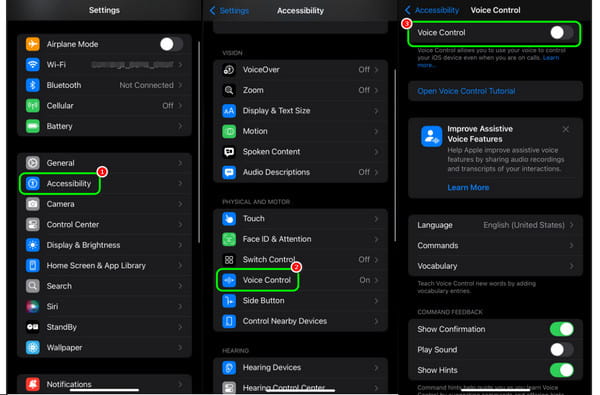
あなたの 設定 申請して、 アクセシビリティセクション.
その後、 音声コントロール 機能を選択すると、別のインターフェースが画面に表示されます。
次に、音声コントロール機能を有効にして、必要なものをすべて設定します。
音声コントロール機能の設定がすべて完了したら、iPhoneのロックを簡単に解除できるようになります。iPhoneのロックを解除するには、以下の手順をご覧ください。
「こんにちは、先生」と続けて言うこともできます。iPhoneのロックを解除する。"
その後は、パスコード、Face ID、または Touch ID を使用してデバイスを認証できます。
認証が完了すると、iPhoneのロックを完全に解除できます。このソリューションでは、 iPhoneのパスコード要件 デバイスのロックを解除するときに、もう必要ありません。
結論
まあ、そうでしょう!もしあなたが パスコードやFace IDなしでiPhoneを開くこの記事は、あなたが望む結果を達成するための最適なプロセスを概説しているので、ぜひ参考にしてください。また、より簡単な方法でアドバイスをアンロックしたい場合は、 imyPass iPassGoこの iPhone ロック解除ツールを使用すると、iPhone を即座にロック解除できるため、ユーザーにとって強力なソフトウェア ソリューションになります。
ホットなソリューション
-
iOSのロックを解除する
-
iOSのヒント
-
Androidのロックを解除
-
Windowsパスワード

